处理win10应用商店无法安装软件并提示“0x80073d0a”的方法
自从升级win10系统之后,这款系统中的应用商店出现的故障可不少。最近就有该系统的用户向小编反映,声称自己在应用商店下载软件之后发现不能进行安装,错误代码为:0x80073d0a。这是怎么回事呢?据小编了解,有的时候系统中的某些服务被禁用或是没有开启就会导致软件无法安装的现象,这是比较常见的。大家不必着急,小编这里早已准备好了解决步骤,一起来修复一下吧!
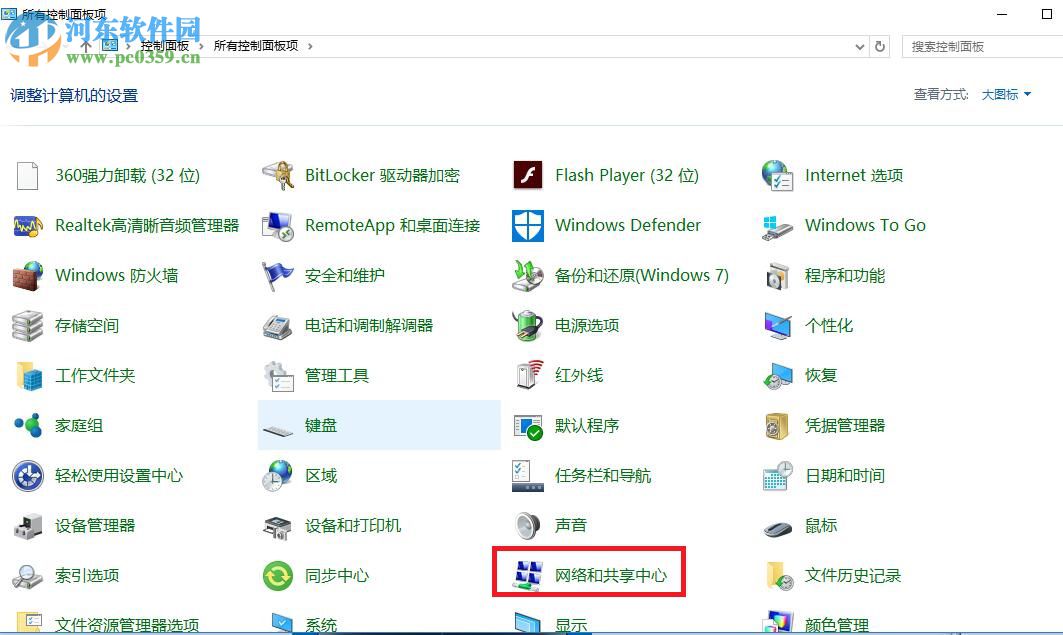 方法步骤:
方法步骤:第一种方法:
1、同时按下键盘上的:win+r组合调出 运行界面,然后在输入窗口中输入命令:services.msc并按下回车键!
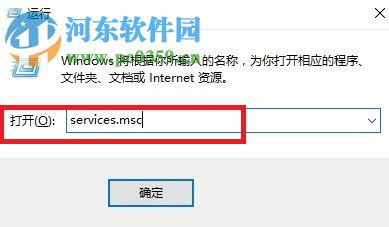
2、随后系统会根据我们的耳鸣了调出服务窗口,在右侧找到叫做:Windows Firewall的服务,使用鼠标双击它即可!
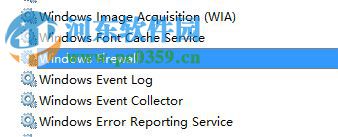
3、进入该服务的属性界面中之后,将它的启动类型设置为:自动模式,最后记得使用确定按钮进行保存喔!
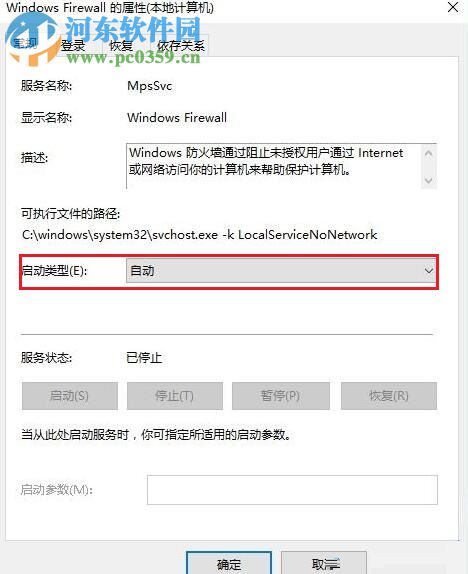
4、完成以上操作之后再回到服务界面,使用鼠标右键单击该服务,选择“启动”选项。然后我们就可以回到应用商店尝试一下安装应用了!
第二种方法:
1、使用组合键:win+X调出超级菜单界面,单击打开“控制面板”窗口。
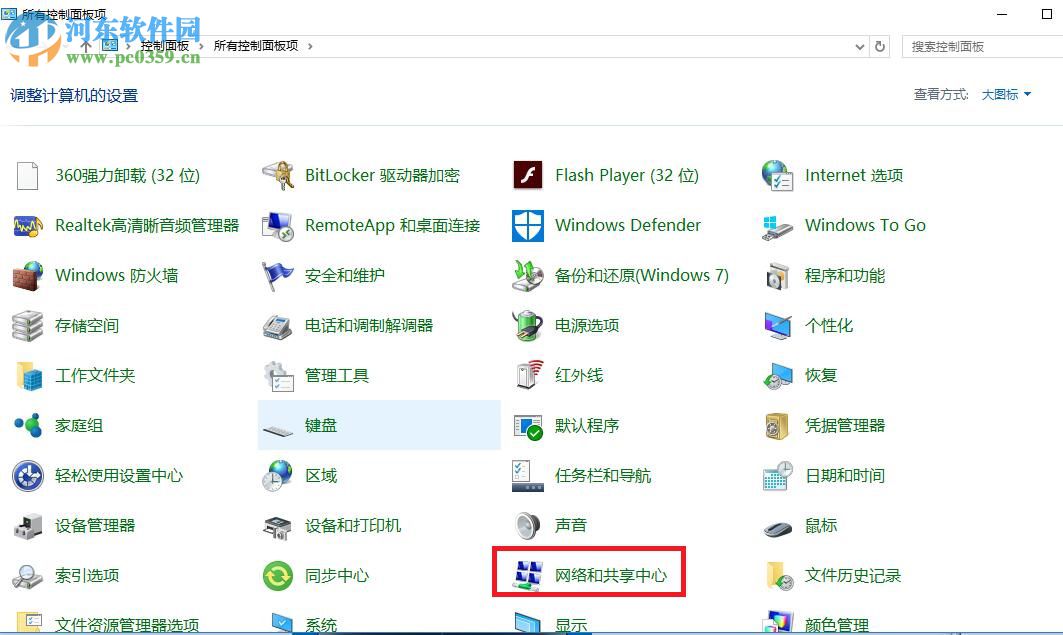
2、接着在新界面中单击“网络和Internet”中“网络和共享中心”选项!
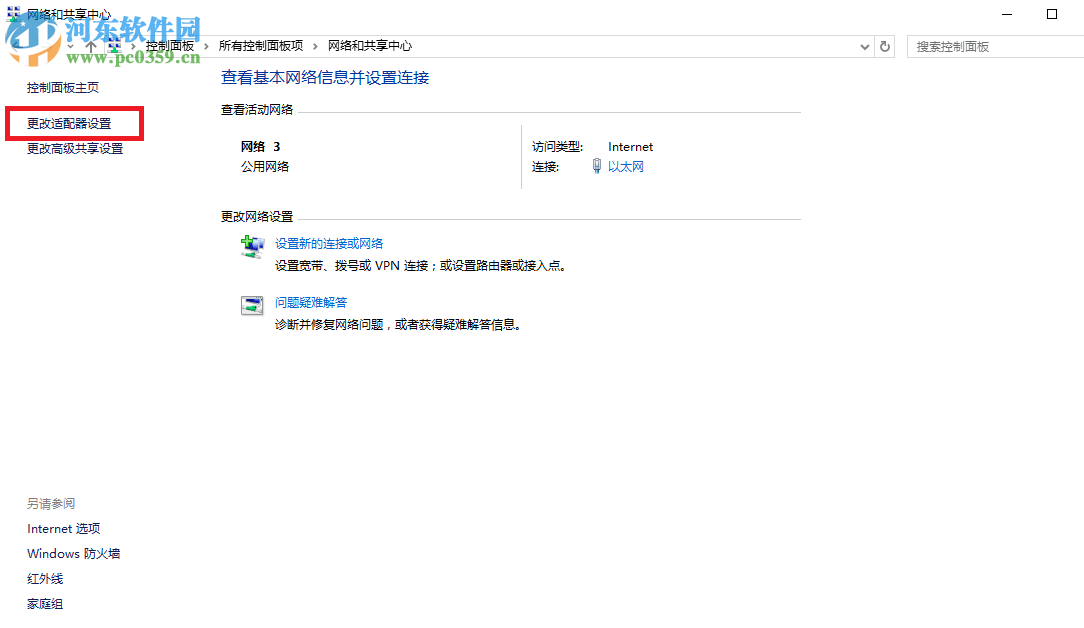
3、进如新窗口之后,使用鼠标单击左上角的“更改适配器”按钮!进入新的界面,在该窗口中就可以找到正在连接的网络,使用鼠标右键单击它,找到属性选项!
4、进入属性界面之后在中间将:Internet协议版本4勾选上!然后点击右下角的“属性”按钮进入属性设置界面!
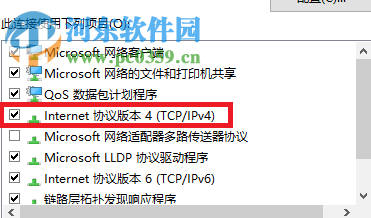
5、在DNS设置界面中将其中的4.2.2.1设置为4.2.2.2,使用确定按钮来进行保存!
通过上述步骤就可以解决在win10中出现无法安装应用的故障了。大家在遇到应用商店无法下载或是安装的时候不要着急,记住代码之后可以来咨询小编喔!
相关文章:

 网公网安备
网公网安备